Fehlerlösung 0x80240438 Windows 10 Stores

- 3429
- 333
- Kayra Caspers
Im Windows 10 -System tritt häufig ein Fehler auf (Code 0x80240438) beim Versuch, Anwendungen über den Windows Store zu aktualisieren oder herunterzuladen. Ein solcher Fehler (und ähnlich - 0x80073cf9, 0x803f7003 usw.) es ermöglicht es nicht, den Laden für einige Akquisitionen zu kontaktieren (einschließlich Software und Updates. In diesem Artikel werden wir mögliche Lösungen für das Problem berücksichtigen.

Möglichkeiten zur Beseitigung des Speicherfehlers in Windows 10
Antiviren
Wenn Sie zusätzliche Antiviren -Versorgungsunternehmen installiert haben, versuchen Sie, sie vorübergehend zu trennen. Vielleicht ist der Windows 10 -Speicher unter ihrem Einfluss blockiert.
Hosts Datei
Wenn Sie einmal Dienstprogramme installiert haben, um die "Spionageaktivität von Microsoft" zu unterdrücken, müssen Sie wissen, dass solche Programme Änderungen an der Hosts -Datei vornehmen, die das Internet bestimmt. Es kann sich auch auf Ihren Zugriff auf Windows 10 Store auswirken.
Neustart
Ein banaler Neustart des Computers, den Sie nach Änderungen des Systems nicht vorgenommen haben.
Datum (und Uhrzeit
Egal wie es paradox erscheint, aber überprüfen Sie das Datum und die Uhrzeit auf Ihrem Computer.
Art von Account
Manchmal kehrt der Windows 10 Store in den Arbeitsbedingungen zurück, wenn er ihn aus dem Microsoft -Konto an lokal ändert:
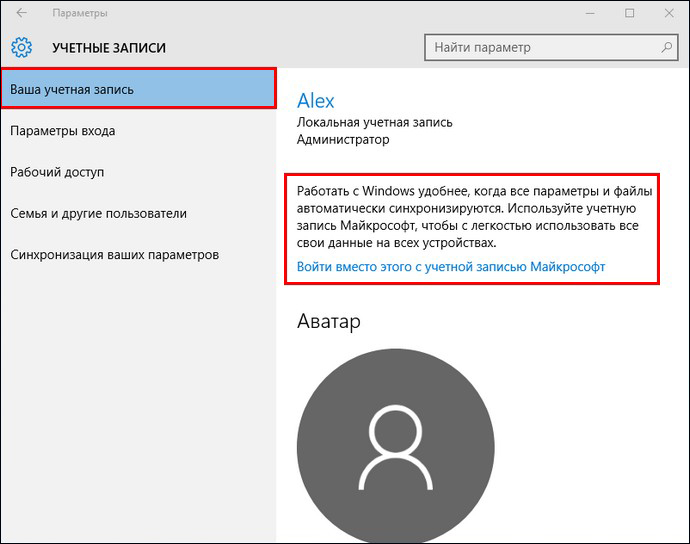
Brandmauer -Einstellungen
Effektiv, aber eine besondere Genauigkeit erfordert, ist der Weg, um das Problem zu lösen. Diese Operation ist leicht in der Befehlslinie auszuführen:
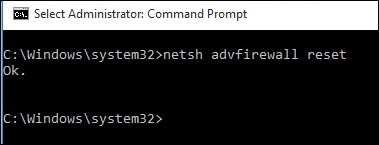
Zurücksetzen und beenden Sie aus dem Profil
Das Windows 10 -Geschäft kann nach dem Verlassen und dem konsistenten Ausgang/dem Eingang zu seinem Konto wiederhergestellt werden. Zuerst verlassen wir den Laden, geben Sie den WSReset in die Suchlinie ein und starten Sie dieses Team als Administrator:
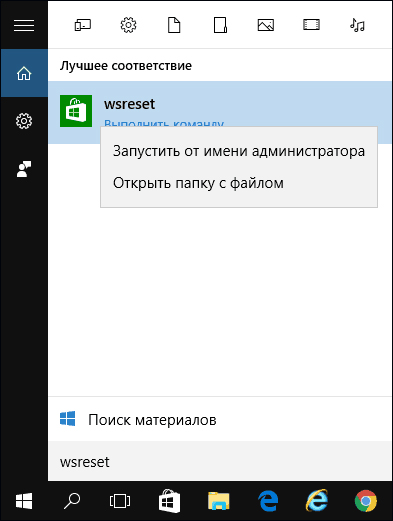
Sie sollten die Ansicht (möglicherweise eine lange Zeitspanne) der Hang -Linie Windows 10 nicht in Verlegenheit bringen - dies ist ein Befehl, der ausgeführt wird. Das Ergebnis seiner Implementierung sollte der Beginn des Windows Application Store (Windows Applications Store) sein.
Wenn die Anwendungsdownloads nicht auftritt, versuchen Sie, die Schaltfläche aus Ihrem Profil aus "zu lassen", und schließen Sie den AppStore. Geben Sie dann erneut den Windows 10 -Speicher ein und aktivieren Sie das Konto erneut darin:
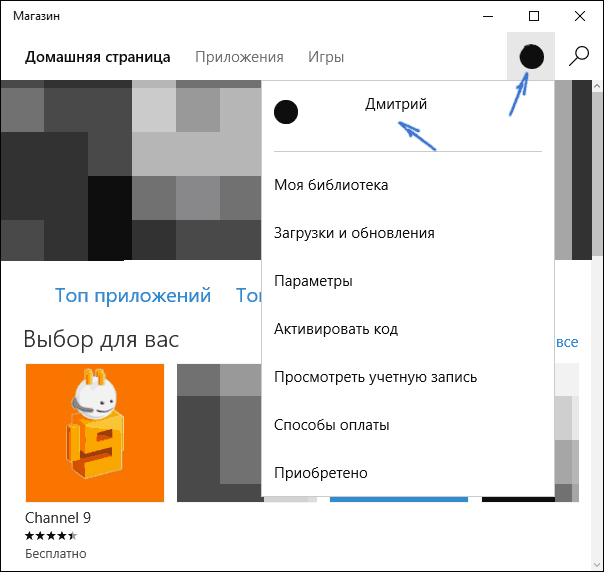
Probleme von Fenstern
Die Diagnose und Eliminierung interner Fehler durch Windows 10 wird in dieser Situation wichtig sein. Wählen Sie dazu in den "Kontrollpaneele" "Suche ... Probleme", wenn das Feld "Ansicht" in "Kategorien" konfiguriert ist. Wenn die "Anzeige" in den "Symbolen" konfiguriert ist, sollte die "Eliminierung von Problemen" ausgewählt werden:
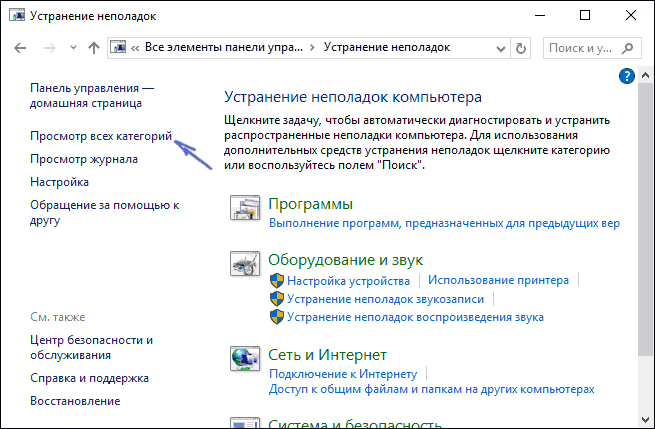
Geben Sie die erforderlichen Kategorien für das Training an:
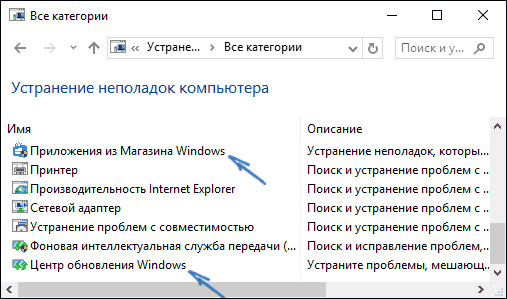
Vergessen Sie nach diesem Verfahren den Neustart nicht. Weitere Informationen zu den Fehlern des Windows Update Center (einschließlich Version 10) finden Sie hier https: // Support.Microsoft.Com/ru-ru/help/10164/fix-windows-update-serrors.
Neu installieren
Wenn das Appstore -Windows gelöscht wurde, das WindowsApps -Verzeichnis jedoch unberührt blieb, beginnen Sie, das PowerShell -Suchfenster einzugeben. Führen Sie es nach seinem Erscheinen im Namen des Administrators aus.
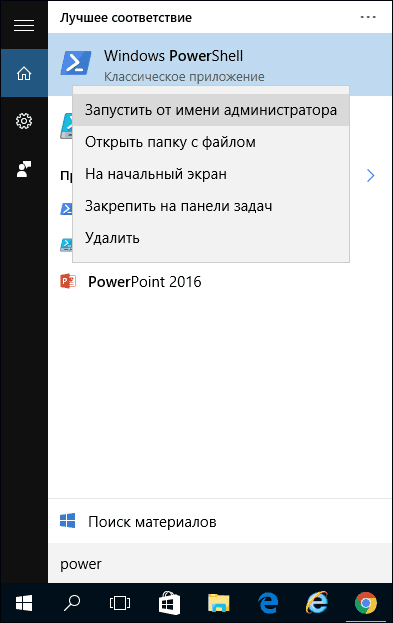
Darüber hinaus sollte der Satz von Befehlen in der Zeile und die Aktivierung seines Schlüssels "eingeben" folgen:
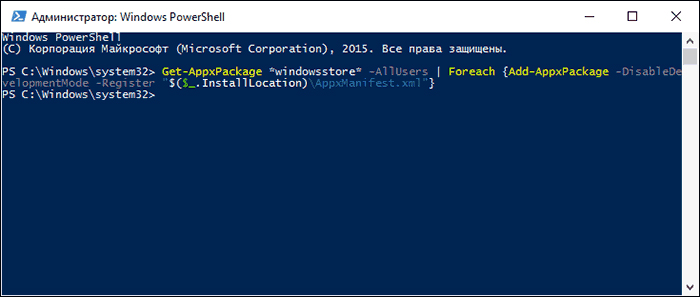
Wenn die Eingabe korrekt erstellt wird, wird der „Windows Store“ in der Taskleiste angezeigt:
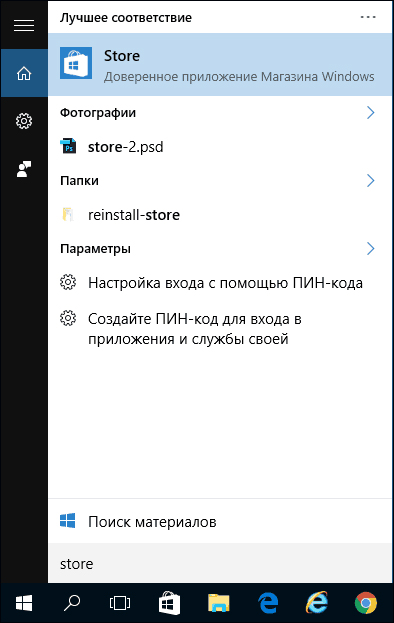
Wir hoffen, dass unser Artikel Ihnen geholfen hat, das Problem beim Herunterladen von Updates oder Anwendungen aus der Windows Application Store -Ressource zu lösen. Aktualisieren, Anwendungen herunterladen.
Stellen Sie uns Ihre folgenden Fragen. Schreiben Sie über Ihre Erfahrungen, hinterlassen Sie Kommentare. Lesen Sie unsere neuen Artikel.
- « Aktivierung des Windows -Entwicklermodus
- Ist es möglich, eine Datei vom Telefon auf dem Drucker zu drucken?? »

